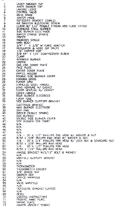La page est en cours de chargement...

Guide d’Utilisation
Français

Introduction . . . . . . . . . . . . . . . . . . . . . . . . . . . . . . . . . . . . . . . . . . . . . . . . . . . . . . . . . . . . 3
Contenu de l’emballage . . . . . . . . . . . . . . . . . . . . . . . . . . . . . . . . . . . . . . . . . . . . . . . . . . . 3
A propos de l’interface audio ProFire 2626 . . . . . . . . . . . . . . . . . . . . . . . . . . . . . . . . . . . . . 4
Caractéristiques de la ProFire 2626 . . . . . . . . . . . . . . . . . . . . . . . . . . . . . . . . . . . . . . . . . . 5
Configuration système . . . . . . . . . . . . . . . . . . . . . . . . . . . . . . . . . . . . . . . . . . . . . . . . . . . . 6
Configuration minimale requise/Caractéristiques* . . . . . . . . . . . . . . . . . . . . . . . . . . . . . . . . . . . . . . . . . 6
Compatibilité . . . . . . . . . . . . . . . . . . . . . . . . . . . . . . . . . . . . . . . . . . . . . . . . . . . . . . . . . . . . 6
Configuration système recommandée . . . . . . . . . . . . . . . . . . . . . . . . . . . . . . . . . . . . . . . . . . . . . . . 6
Commandes et connecteurs hardware . . . . . . . . . . . . . . . . . . . . . . . . . . . . . . . . . . . . . . . . 7
Face avant . . . . . . . . . . . . . . . . . . . . . . . . . . . . . . . . . . . . . . . . . . . . . . . . . . . . . . . . . . . . . 7
Face arrière . . . . . . . . . . . . . . . . . . . . . . . . . . . . . . . . . . . . . . . . . . . . . . . . . . . . . . . . . . . . . 9
Architecture de la ProFire 2626 . . . . . . . . . . . . . . . . . . . . . . . . . . . . . . . . . . . . . . . . . . . . 10
Fonctionnement de la ProFire 2626 à des taux d’échantillonnage élevés . . . . . . . . . . . . . . . . . . . . . . . . . . . . 12
A propos des modes S/MUX II et S/MUX IV : . . . . . . . . . . . . . . . . . . . . . . . . . . . . . . . . . . . . . . . . . . 12
MAC OS X : fonctionnement à 88,2/96 kHz . . . . . . . . . . . . . . . . . . . . . . . . . . . . . . . . . . . . . . . . . . . 13
MAC OS X : fonctionnement à 176,4/192 kHz . . . . . . . . . . . . . . . . . . . . . . . . . . . . . . . . . . . . . . . . . . 14
Windows XP/Vista : fonctionnement à 88,2/96 kHz . . . . . . . . . . . . . . . . . . . . . . . . . . . . . . . . . . . . . . . 15
Windows XP/Vista : fonctionnement à 176,4/192 kHz . . . . . . . . . . . . . . . . . . . . . . . . . . . . . . . . . . . . . . 16
Application Control Panel . . . . . . . . . . . . . . . . . . . . . . . . . . . . . . . . . . . . . . . . . . . . . . . . . 17
Mélangeur . . . . . . . . . . . . . . . . . . . . . . . . . . . . . . . . . . . . . . . . . . . . . . . . . . . . . . . . . . . . 17
Router . . . . . . . . . . . . . . . . . . . . . . . . . . . . . . . . . . . . . . . . . . . . . . . . . . . . . . . . . . . . . . 20
Routage de source de sortie . . . . . . . . . . . . . . . . . . . . . . . . . . . . . . . . . . . . . . . . . . . . . . . . . . 21
Ports d’entrée actifs . . . . . . . . . . . . . . . . . . . . . . . . . . . . . . . . . . . . . . . . . . . . . . . . . . . . . . 21
Retours logiciel actifs . . . . . . . . . . . . . . . . . . . . . . . . . . . . . . . . . . . . . . . . . . . . . . . . . . . . . . 22
Ordre de canal d’entrée . . . . . . . . . . . . . . . . . . . . . . . . . . . . . . . . . . . . . . . . . . . . . . . . . . . . . 22
Réglages . . . . . . . . . . . . . . . . . . . . . . . . . . . . . . . . . . . . . . . . . . . . . . . . . . . . . . . . . . . . . 23
Taux d’échantillonnage . . . . . . . . . . . . . . . . . . . . . . . . . . . . . . . . . . . . . . . . . . . . . . . . . . . . . 25
Bouton de volume master . . . . . . . . . . . . . . . . . . . . . . . . . . . . . . . . . . . . . . . . . . . . . . . . . . . . 27
Crête-mètres de mélangeur . . . . . . . . . . . . . . . . . . . . . . . . . . . . . . . . . . . . . . . . . . . . . . . . . . . 28
Mode autonome . . . . . . . . . . . . . . . . . . . . . . . . . . . . . . . . . . . . . . . . . . . . . . . . . . . . . . . . 28
Guide d’UtilisationProFire 2626

About (à propos de) . . . . . . . . . . . . . . . . . . . . . . . . . . . . . . . . . . . . . . . . . . . . . . . . . . . . . . . 32
Fonctions supplémentaires . . . . . . . . . . . . . . . . . . . . . . . . . . . . . . . . . . . . . . . . . . . . . . . . . . . . 32
Fichier . . . . . . . . . . . . . . . . . . . . . . . . . . . . . . . . . . . . . . . . . . . . . . . . . . . . . . . . . . . . . 32
Assistance . . . . . . . . . . . . . . . . . . . . . . . . . . . . . . . . . . . . . . . . . . . . . . . . . . . . . . . . . . . 32
Timing numérique . . . . . . . . . . . . . . . . . . . . . . . . . . . . . . . . . . . . . . . . . . . . . . . . . . . . . . 33
Scénario 1 : la ProFire 2626 est le maître Word Clock . . . . . . . . . . . . . . . . . . . . . . . . . . . . . . . . . . . . . . 34
Scénario 2 : la ProFire 2626 est esclave sur une entrée optique . . . . . . . . . . . . . . . . . . . . . . . . . . . . . . . . . 35
Scénario 3 : ProFire 2626 en esclave sur l’entrée S/PDIF . . . . . . . . . . . . . . . . . . . . . . . . . . . . . . . . . . . . 36
MIDI . . . . . . . . . . . . . . . . . . . . . . . . . . . . . . . . . . . . . . . . . . . . . . . . . . . . . . . . . . . . . . . . 37
Schéma de connexion et scénarios d’exemple . . . . . . . . . . . . . . . . . . . . . . . . . . . . . . . . . 38
Scénario d’exemple N° 1 : Enregistrer un duo . . . . . . . . . . . . . . . . . . . . . . . . . . . . . . . . . . . . . . . . . . 40
Connexions d’entrée et de sortie matériel . . . . . . . . . . . . . . . . . . . . . . . . . . . . . . . . . . . . . . . . . . . . 40
Configuration des onglets Mélangeur, Router et Réglages . . . . . . . . . . . . . . . . . . . . . . . . . . . . . . . . . . . . 42
Réglage du mélangeur DSP : . . . . . . . . . . . . . . . . . . . . . . . . . . . . . . . . . . . . . . . . . . . . . . . . . . 42
Acheminer les sorties de mélangeur DSP : . . . . . . . . . . . . . . . . . . . . . . . . . . . . . . . . . . . . . . . . . . . 42
Configurez le bouton de volume master pour contrôler vos moniteurs de studio : . . . . . . . . . . . . . . . . . . . . . . . . . 43
Désactivation des ports d’entrée inutilisés : . . . . . . . . . . . . . . . . . . . . . . . . . . . . . . . . . . . . . . . . . . . 43
Utilisation du mélangeur DSP pour créer des mixages de pré-écoute . . . . . . . . . . . . . . . . . . . . . . . . . . . . . . 43
Scénario d’exemple N° 2 : Mixage surround . . . . . . . . . . . . . . . . . . . . . . . . . . . . . . . . . . . . . . . . . . . 44
Connexions d’entrée et de sortie matériel . . . . . . . . . . . . . . . . . . . . . . . . . . . . . . . . . . . . . . . . . . . . 44
Configuration des onglets Mélangeur, Router et Réglages . . . . . . . . . . . . . . . . . . . . . . . . . . . . . . . . . . . . 45
Configurer et utiliser votre audionumérique pour créer un mix surround . . . . . . . . . . . . . . . . . . . . . . . . . . . . . . 46
Dépannage . . . . . . . . . . . . . . . . . . . . . . . . . . . . . . . . . . . . . . . . . . . . . . . . . . . . . . . . . . . 47
Garantie . . . . . . . . . . . . . . . . . . . . . . . . . . . . . . . . . . . . . . . . . . . . . . . . . . . . . . . . . . . . . 50
Termes de la garantie . . . . . . . . . . . . . . . . . . . . . . . . . . . . . . . . . . . . . . . . . . . . . . . . . . . . . . . 50
Enregistrement de la garantie . . . . . . . . . . . . . . . . . . . . . . . . . . . . . . . . . . . . . . . . . . . . . . . . . . 50
Guide d’UtilisationProFire 2626

Guide d’Utilisation 3ProFire 2626
Introduction
Merci d’avoir choisi l’interface audio ProFire 2626. ProFire 2626 fait partie de la série M-Audio de solutions en
enregistrement numérique FireWire et propose une conception matérielle solide, une technologie de pilote robuste et
une application Control Panel performante—tout cela conçu pour fournir une connectivité professionnelle, une fidélité
exceptionnelle et une performance de nouvelle génération.
Même si vous êtes familiarisé avec l’enregistrement numérique, veuillez consacrer quelques instants à la lecture de ce
manuel. Il procure des informations détaillées sur l’interface ProFire 2626 et vous aidera à exploiter le plein potentiel de
votre nouvelle acquisition. Vous pouvez également vous reporter à la documentation de votre logiciel audio pour mieux
comprendre comment ProFire 2626 peut s’intégrer à l’application. Une connaissance approfondie de votre équipement
est indispensable pour une expérience et un plaisir sans limites avec votre équipement.
Contenu de l’emballage
Votre pack ProFire 2626 comprend :
▶ Interface ProFire 2626
▶ Câble FireWire 6/6 broches
▶ Câble FireWire 6/4 broches
▶ Câble épanoui avec MIDI, Word Clock et connecteurs S/PDIF coaxiaux
▶ Alimentation 12 V 3,5 A
▶ Guide de démarrage rapide imprimé
▶ CD-ROM FireWire Series avec les pilotes et la documentation
▶ Disque de Logiciels
1
2

Guide d’Utilisation 4ProFire 2626
A propos de l’interface audio ProFire 2626
L’interface ProFire 2626 est une “autoroute” d’entrées et sorties audio pour votre ordinateur. Comme une autoroute, un
certain nombre de “voies audio” partent et proviennent de votre ordinateur—ces “voies” s’appellent des flux. ProFire 2626
tire son nom du fait qu’il existe 26 flux partant vers l’ordinateur et 26 flux provenant de l’ordinateur. Cela signifie que vous
pouvez enregistrer jusqu’à 26 canaux audio séparés tout en lisant simultanément 26 canaux audio supplémentaires si
vous utilisez toutes les connexions analogiques et numériques disponibles sur l’interface.
ProFire 2626 comporte diverses connexions audio sur ses panneaux avant et arrière. Le panneau arrière comporte
huit prises combo analogiques. Ces prises multi-fonctions acceptent des entrées XLR ou Jack 6,35mm symétriques
/ asymétriques et peuvent servir à enregistrer des sources microphone ou de niveau ligne. Les huit entrées XLR sont
acheminées vers des préamplificateurs avec la même technologie que celle incluse sur la fameuse série M-Audio Octane
avec commandes de gain, alimentation fantôme, et atténuateur 20 dB sur le panneau avant.
À côté des prises combo figurent huit sorties de niveau ligne TRS Jack 6,35mm. Ces sorties symétriques peuvent servir
de plusieurs manières, dont le monitoring des sorties de votre logiciel audio ou l’envoi de pistes vers un mélangeur
externe ou processeur d’effets. Avec ses huit sorties analogiques, ProFire 2626 peut également servir au mixage
surround aux formats jusqu’à 7.1 (sept satellites et un caisson de basses). Le bouton de volume master à l’avant de
l’interface peut être configuré pour régler le niveau de sortie de toute combinaison de paires de sortie (soit 1/2, 3/4, 5/6,
ou 7/8) pour les mixages stéréo ou jusqu’à huit sorties simultanément—parfait pour le mixage surround.
Le panneau avant de la ProFire 2626 comporte deux prises d’entrée Jack 6,35mm (TS) pour instrument. Vous avez aussi
la possibilité d’utiliser ces deux prises comme entrées au lieu d’utiliser deux prises combo à l’arrière de l’interface. Ces
deux prises diffèrent légèrement de celles à l’arrière de l’interface pour les signaux de niveau d’instrument et peuvent
servir à enregistrer la sortie directe d’une guitare ou basse électrique. Comme les connecteurs XLR sur le panneau
arrière, ces entrées peuvent également être acheminées vers les préamplis.
Le panneau avant compte aussi deux prises de casque Jack 6,35mm avec bouton de volume indépendant pour chaque
sortie. La première sortie casque prend sa source de l’audio acheminé vers des sorties analogiques 1/2 tandis que la
seconde sortie de casque prend sa source de l’audio acheminé vers des sorties analogiques 3/4.
Les entrées et sorties analogiques sur l’interface concernent les signaux numériques. ProFire 2626 prend en charge les
formats S/PDIF coaxiaux (RCA) et optiques ainsi que la norme multicanal ADAT (dont les modes S/MUX II* et S/MUX IV*
haute résolution).
Le logiciel Control Panel permet aux utilisateurs d’échelonner les canaux E/S actifs pour préserver les ressources
système, déterminer le format et le nombre de canaux d’entrée et de sortie numériques qui seront disponibles sur votre
logiciel audio, ainsi que définir l’ordre des ports d’entrée tels qu’ils apparaissent dans votre logiciel. Control Panel inclut
également un mélangeur DSP avec 18 entrées et 16 sorties, qui vous permet de créer des mixages de moniteur avec
latence quasi nulle.
ProFire 2626 inclut également des entrées et sorties MIDI et BNC Word Clock pour la connexion d’instruments MIDI
externes et la synchronisation de plusieurs appareils audionumériques sur la même horloge.
* Pour utiliser les modes S/MUX II ou S/MUX IV haute résolution, le dispositif relié au ProFire 2626 doit également
prendre en charge S/MUX II ou S/MUX IV .
3

Guide d’Utilisation 5ProFire 2626
Caractéristiques de la ProFire 2626
▶ Configuration audio avec 26 entrées et 26 sorties
▶ Performances allant jusqu’à 24 bits/192 kHz
▶ Huit prises combo XLR/TRS sur le panneau arrière prenant en charge des signaux de niveau de ligne
▶ Deux prises d’entrée d’instrument Jack 6,35mm (TS) sur le panneau arrière
▶ Huit préamplis haute qualité avec la fameuse technologie OctaneTM
▶ Alimentation fantôme, atténuateurs 20 dB, et indicateurs LED de signal/écrêtage pour tous les préamplificateurs de
microphone
▶ Deux sorties pour casque Jack 6,35mm stéréo avec commandes de niveau individuelles
▶ Huit sorties de niveau ligne Jack 6,35mm (TRS) symétriques
▶ Deux entrées optiques prenant en charge ADAT, S/MUX II, S/MUX IV ou S/PDIF**
▶ Deux sorties optiques prenant en charge ADAT, S/MUX II, S/MUX IV ou S/PDIF**
▶ Entrée et sortie S/PDIF coaxiales (RCA)
▶ Entrée et sortie Word Clock BNC
▶ Contrôle de volume master programmable par l’utilisateur
▶ Entrée et sortie MIDI
▶ Mélangeur et router 18x16 géré par DSP avec contrôle logiciel complet
▶ La technologie de synchronisation Jet PLL fournit un timing fiable entre appareils numériques
▶ Pilotes Windows XP/Vista pour protocoles ASIO, MME/WDM, DirectX et GSIF2
▶ Pilotes Mac OS X pour Core Audio et Core MIDI
▶ Fonctionnement autonome en préamplificateur de microphone à huit canaux, et convertisseur A/D et D/A
▶ Compatible avec Pro Tools M-Powered 7.4 et supérieur***
** Format optique S/PDIF uniquement disponible sur port optique
*** À partir de la mise à jour 7.4cs3 téléchargeable gratuitement pour les possesseurs de la version 7.4
4

Guide d’Utilisation 6ProFire 2626
Configuration système
Configuration minimale requise/Caractéristiques*
PC :
Windows XP (SP2) ou Windows Vista** (32 bits)
Pentium 4 1,6 GHz
512 Mo RAM (1 Go RAM avec Windows Vista)
Port FireWire 400 (IEEE 1394a)
** Éditions Familiale et Professionnelle uniquement. L’édition Windows Media Center n’est pas compatible.
Mac :
Mac OS X 10.4.10
Macintosh G4*** 1 GHz,
512 Mo RAM
Port FireWire 400 (IEEE 1394a)
*** Cartes accélératrices G4 non-prises en charge/G5 requis pour les taux d’échantillonnage au-dessus de
96kHz.
* M-Audio suggère également de vérifier la configuration système minimale requise pour le logiciel, celle-ci
pouvant être supérieure à celle indiquée ci-dessus.
Compatibilité
ASIO, DirectX, MME, GSIF2 et Core Audio
Configuration système recommandée
PC :
Windows XP (SP2) ou Windows Vista (versions 32-bit)
Pentium 4, 2 GHz ou supérieur
1 Go RAM
Port FireWire 400 (IEEE 1394a)
Mac :
Mac OS X 10.4.10
Macintosh G5, 2 GHz ou supérieur
1 Go RAM
Port FireWire 400 (IEEE 1394a)
5

Guide d’Utilisation 7ProFire 2626
Commandes et connecteurs hardware
Face avant
1. Entrées instrument (canaux 1/2) : ces prises Jack 6,35mm non symétriques servent à brancher des
signaux de niveau d’instrument haute impédance (soit des guitares et basses électriques) à la ProFire 2626.
Lors de l’utilisation de ces entrées, veillez à ce que le bouton Mic/Inst (2) soit en position enfoncée afin
d’acheminer l’entrée d’instrument associée vers le préamplificateur.
2. Boutons Mic/Inst : ces boutons
déterminent si l’entrée XLR de canal
(prise combo de panneau arrière) ou
l’entrée d’instrument Jack 6,35mm (sur le
panneau avant) sera acheminée vers le
préamplificateur. Lorsque ce bouton n’est
pas enfoncé, la connexion XLR de prise
combo sera active et l’entrée de panneau
avant sera ignorée. À l’inverse, quand ce
bouton est enfoncé, l’entrée du panneau
avant Jack 6,35mm sera active et la
connexion XLR de prise combo sera ignorée.
3. Indicateurs de signal / écrêtage : le
voyant vert indique la présence d’un signal
à l’entrée analogique correspondante tandis
que le voyant rouge indique l’”écrêtage” ou la
distorsion à l’entrée. Utilisez ces voyants pour
régler les niveaux des huit entrées analogiques.
4. Boutons de réglage de gain /
Atténuateurs 20 dB : ce sont deux boutons
de fonction servant à régler le gain de
préamplificateur ainsi qu’à activer l’atténuateur
de 20dB. Tournez ce bouton dans le sens
des aiguilles d’une montre pour augmenter le
gain d’entrée d’un canal. Tirez le bouton pour
activer un atténuateur de 20 dB ou laissez le
bouton en position enfoncée pour permettre
aux signaux de contourner l’atténuateur.
6
Réglages des niveaux de gain
Pour régler les niveaux de gain d’une entrée analogique,
commencez par tourner complètement le bouton de
réglage de gain (4) de ce canal dans le sens inverse des
aiguilles. Avec la reproduction de la source audio au niveau
maximum, tournez lentement le bouton dans le sens des
aiguilles jusqu’à ce que l’indicateur d’écrêtage rouge (3)
commence par s’allumer. Tournez ensuite le bouton dans
le sens inverse des aiguilles jusqu’à ce que l’indicateur
d’écrêtage s’éteigne. Vous êtes alors normalement prêt à
enregistrer avec le réglage de gain optimum.
Retenez bien que le voyant rouge indique que votre entrée
procède à l’écrêtage (distorsion) numérique. Ce n’est
pas le même type de distorsion analogique que sur les
amplificateurs de guitare et pédales d’effets. La distorsion
numérique est généralement considérée agressive et
dissonante et il est recommandé d’utiliser ces voyants pour
éviter ce type d’écrêtage.
REMARQUE : la section d’entrée ligne Jack 6,35mm du
connecteur hybride (à l’arrière de l’interface) n’est jamais
envoyée vers le préamplificateur. L’interface prend toutefois
en compte la partie de niveau ligne Jack 6,35mm de la
prise combo et l’entrée de niveau d’instrument de panneau
avant. Bien que la somme de ces deux entrées Jack 6,35mm
n’affecte pas l’impédance de l’entrée ni le niveau de signal,
elle permet néanmoins d’enregistrer simultanément de
l’audio à partir des deux entrées. Si vous avez branché
un dispositif de niveau ligne à l’arrière de l’interface mais
que vous ne souhaitez enregistrer qu’à partir de l’entrée
d’instrument correspondante à l’avant, assurez-vous que le
dispositif connecté n’émet aucun signal audio (ou est éteint).

Guide d’Utilisation 8ProFire 2626
5. Boutons d’alimentation fantôme : ces boutons
fournissent une alimentation fantôme +48 V aux
entrées XLR 1-4 et 5-8. Le bouton du haut active
l’alimentation fantôme sur les entrées XLR 1 à 4 et le
bouton du bas active l’alimentation fantôme pour les
entrées 5 à 8. Le voyant à côté de chaque bouton
s’allume quand l’alimentation fantôme est envoyée
aux canaux associés.
6. Boutons de volume de casque : ces boutons
servent à régler le volume de sortie des sorties de
casque. Tournez ces boutons dans le sens des
aiguilles pour augmenter le niveau de leurs sorties de
casque associées ; tournez-les dans le sens inverse
pour réduire les niveaux de sortie.
7. Prises casque : branchez les casques sur
ces prises. La première sortie casque prend
sa source de l’audio acheminé vers les sorties
analogiques 1/2 tandis que la seconde sortie de
casque prend sa source de l’audio acheminé vers
les sorties analogiques 3/4.
8. Bouton de volume master : ce bouton
contrôle les niveaux de sortie analogique de la
ProFire 2626. Tourner le bouton dans le sens
des aiguilles augmente le niveau de sortie et
dans le sens inverse réduit le niveau de sortie.
Par défaut, ce bouton sert à contrôler les sorties
analogiques 1/2. Toutefois, l’application Control
Panel permet de régler le bouton de volume
master pour régler toute combinaison de paires
de sortie analogiques (soit 1/2, 3/4, 5/6, ou 7/8).
Cela inclut la possibilité de contrôler le niveau
des huit sorties analogiques simultanément.
Cette fonction a été établie pour simplifier de
nombreux types de scénarios stéréo et surround.
Reportez-vous à la section Control Panel de ce
manuel d’utilisateur pour en savoir plus sur la manière de configurer et d’utiliser le bouton de volume master.
9. Interrupteur d’alimentation : ce bouton allume et éteint l’interface ProFire 2626. Veillez à brancher le
câble FireWire à votre ordinateur avant d’allumer l’interface. La connexion à chaud (c.-à.-d. brancher le câble
FireWire quand l’interface est allumée) peut avoir des effets négatifs sur votre ProFire 2626 et / ou votre
ordinateur. Veuillez vous reporter à la base de connaissances M-Audio sur le site www.m-audio.fr pour en
savoir plus sur la connexion à chaud.
10. Témoin d’alimentation : ce voyant s’illumine quand l’interface est allumée. Il reste constamment allumé
quand l’unité reçoit du courant et un signal d’horloge numérique valide (interne ou externe) ; le voyant clignote
quand l’interface n’est pas synchronisée correctement avec l’horloge numérique.
A propos de l’alimentation fantôme :
Faites attention lorsque vous activez l’alimentation
fantôme car tous les microphones ne la requièrent
pas pour fonctionner. Par exemple, la plupart
des microphones dynamique ne requièrent pas
d’alimentation fantôme mais les microphones à
condensateur la requièrent généralement. Certains
microphones à ruban risquent d’être détériorés par
l’alimentation fantôme. Consultez toujours le manuel
de votre microphone avant d’appliquer l’alimentation
fantôme.
ASTUCE : pour contrôler le niveau du mixage de
monitoring principal sans affecter le niveau des sorties
de casque, associez le bouton de volume master soit
aux sorties analogiques 5/6 ou 7/8 et utilisez ces
sorties pour vos moniteurs principaux. Cela évite au
bouton de volume master d’influencer les niveaux des
sorties de casque 1 et 2 et procure trois sorties stéréo
uniques aux commandes de volume du panneau avant.
Si vous savez déjà comment contrôler le niveau de
mixage de monitoring principal (ex. via l’utilisation
d’une table de mixage externe), il est aussi possible
d’utiliser le bouton de volume master en tant que
départ auxiliaire. Raccordez simplement l’une des
paires de sortie analogiques à un processeur d’effets
externe et associez le bouton de volume master aux
canaux respectifs. Ramenez les sorties du processeur
d’effets externe dans l’interface ProFire 2626 à l’aide
de l’une des deux entrées audio disponibles en tant
que retour auxiliaire et utilisez le bouton de volume
master pour contrôler le niveau de départ auxiliaire.

Guide d’Utilisation 9ProFire 2626
Face arrière
11. Connecteur d’alimentation : branchez l’alimentation ici.
Utilisez uniquement l’alimentation fournie avec l’interface ou une
alimentation équivalente avec les mêmes caractéristiques et polarité.
12. Port FireWire : branchez l’interface ProFire 2626 à votre ordinateur
à l’aide de l’un des câbles FireWire fournis. Notez que la ProFire
2626 comporte deux ports FireWire. Branchez l’un de ces ports à
votre ordinateur uniquement ; le second port peut servir à brancher
un autre appareil FireWire (comme un disque dur, etc.) à votre ordinateur.**
▶ IMPORTANT : le câble FireWire doit uniquement être branché ou débranché lorsque
l’interface est éteinte.
13. Connecteurs optiques : il figure deux ports d’entrée optiques et deux ports de sortie optiques à l’arrière
de la ProFire 2626. Le format et le taux d’échantillonnage sont déterminés au sein du logiciel Control Panel.
Reportez-vous à la section “Application de Control Panel” de ce manuel pour en savoir plus sur le logiciel
Control Panel.
14. Connecteur de câble épanoui : branchez le câble épanoui fourni sur ce port. Le câble épanoui multi-
broches procure des connecteurs d’entrée et de sortie MIDI, Word Clock et (RCA) S/PDIF coaxiaux.
15. Sorties de ligne TRS Jack 6,35mm : ces huit prises émettent des signaux de niveau ligne symétriques pour
le monitoring, le mixage ou le traitement des effets externes.
16. Prises combo : ces huit entrées acceptent des signaux de sources XLR (de niveau microphone) ou Jack
6,35mm (de niveau de ligne). Les entrées XLR sont acheminées vers les préamplificateurs tandis que les
entrées de niveau ligne contournent les préamplificateurs et ne sont pas influencées par les boutons de
réglage de gain (4).
** Si votre ordinateur comporte un second port FireWire, M-Audio recommande de brancher tout autre dispositif
FireWire à ce port au lieu de les brancher en chaîne à la ProFire 2626. Si votre ordinateur inclut une carte
d’extension supplémentaire FireWire PCI ou PCMCIA, nous recommandons également de brancher d’autres
périphériques FireWire aux ports sur cette carte, et ProFire 2626 doit rester connecté au port FireWire intégré
de l’ordinateur. Exécuter ProFire 2626 et d’autres périphériques FireWire sur des bus FireWire séparés doit
contribuer à prévenir une surcharge potentielle de largeur de bande et d’autres conflits liés au bus FireWire entre
les périphériques.
REMARQUE : l’alimentation
doit toujours être utilisée avec la
ProFire 2626. L’interface ne peut
pas être alimentée par bus via le
raccordement FireWire uniquement.

Guide d’Utilisation 10ProFire 2626
Architecture de la ProFire 2626
La ProFire 2626 est bien plus qu’un simple périphérique d’entrée et de sortie audio. Son chemin de signal haute qualité,
mélangeur DSP et router flexible permettent à l’interface de devenir le système nerveux central de votre studio. Le
schéma fonctionnel ci-dessous illustre le flux de signal audio au sein de la ProFire 2626 et montre la relation entre divers
composants au sein de l’interface (chaque bloc dans le schéma est décrit plus en détails ci-dessous) :
-ÏLANGEUR
$30X
2OUTER
SÏLECTIONNERLASOURCEDECHAQUESORTIE
3ORTIESMATÏRIEL
2ETOURSLOGICIEL3OFTWARERETURNS%NTRÏESMATÏRIEL
\
\
\
\
\
\
\
\
\
\
\
\
\
\
\
\
\
\
\
\
\
\
\
\
\
\
\
\
\
\
\
\
\
\
\
\
\
\
\
\
\
\
\
\
!NALOG
!NALOG !$!4! !$!4" 30$)&
!$!4! !$!4" 30$)&
\
\
\
\
\
\
\
\
\
\
\
\
\
\
\
\
\
\
\
\
\
\
\
\
\
K(Z/PERATION-AC0#
!PPLICATION
AUDIO-AC0#
Entrées matériel – ce sont les entrées audio physiques sur ProFire 2626, dont les huit prises combo analogiques, deux
entrées d’instrument, deux ports ADAT et le connecteur S/PDIF. Tous les signaux qui parviennent à l’interface via les
entrées matériel peuvent être envoyés vers un ordinateur Mac ou PC, mélangeur DSP et router (tous décrits ci-dessous).
Mac/PC – ce bloc représente votre ordinateur et son logiciel audio. Tous les signaux reçus aux entrées matériel peuvent
être envoyés vers votre ordinateur et mis à disposition pour l’enregistrement et le mixage au sein de l’application audio.
7

Guide d’Utilisation 11ProFire 2626
Retours logiciel – ce bloc représente les sorties
audio de votre application audio. Les retours logiciel
peuvent être acheminés vers le mélangeur DSP et le
router (tous deux décrits ci-dessous).
Mélangeur DSP – c’est le mélangeur avec 18
entrées et 16 sorties incorporé à l’interface ProFire
2626. Le bloc comporte une ligne pointillée car le
mélangeur DSP peut être complètement contourné
par l’utilisateur le cas échéant.
Comme indiqué dans l’illustration ci-dessus, les
canaux à 18 entrées du mélangeur acceptent des
signaux de toute entrée matériel ou retour logiciel.
Reportez-vous à la section “Mélangeur” du chapitre
“Application Control Panel” pour mieux savoir
comment configurer et utiliser le mélangeur DSP.
Dans les cas où l’ordinateur est incapable de
fonctionner avec des réglages de taille de mémoire
tampon suffisamment faibles (c.-à.-d. que la
latence de monitoring de logiciel est trop élevée),
le mélangeur DSP peut être utilisé pour parvenir
au monitoring avec latence proche de zéro de vos
signaux d’entrée.
Router – le router est un dispositif vous permettant
de sélectionner la source de chaque sortie matérielle
sur ProFire 2626. Ces sources incluent toute paire
d’entrées matérielles, la sortie principale du mélangeur
DSP ou l’un de ses sept départs auxiliaires, et toute
paire de retours logiciel disponible.
Le router est un outil particulièrement utile car il
vous permet de reconfigurer comment les flux audio
circulent hors de l’interface sans devoir modifier les
raccordements physiques des câbles raccordés à
l’arrière de l’interface.
Sorties matériel – ce sont les sorties physiques de
la ProFire 2626, dont les huit sorties analogiques Jack
6,35mm, deux ports ADAT et le connecteur S/PDIF.
Le router (cf. ci-dessus) vous permet de sélectionner la
source de chaque paire de sorties matériel.
A propos des retours logiciel :
Le terme “Retour” tire son origine de l’enregistrement
analogique, où les sources d’entrée (Microphones, Instruments,
etc.) sont reliées à des consoles de mixage grand format,
acheminées vers des magnétophones à bobines multi-pistes
pour l’enregistrement puis renvoyées vers la table de mixage.
Cela permet à l’ingénieur spécialisé dans l’enregistrement
d’entendre le signal enregistré sur la bande alors que
l’enregistrement est encore en cours. Ainsi, les problèmes avec
l’enregistrement (ex. imperfections de bande, ou signaux de
distorsion) peuvent être détectés en temps réel.
Bien que les systèmes d’enregistrement aient considérablement
évolué ces dernières années et que les applications audio
soient devenues très populaires pour l’enregistrement et la
reproduction, le concept de renvoi de signaux à partir de votre
dispositif d’enregistrement n’a pas changé. Dans le cas de
la ProFire 2626, la sortie de votre logiciel audio (le dispositif
d’enregistrement) est renvoyée vers la section Router ProFire
2626 – d’où le terme “retours logiciel”. Les signaux récupérés
de votre logiciel à ProFire 2626 peuvent ensuite être renvoyés
vers le mélangeur DSP et / ou toute sortie matérielle de votre
choix.
Pourquoi utiliser le mélangeur DSP ?
La plupart des applications audio incluent la fonctionnalité
de mixage et de monitoring et vous vous demandez peut-être
pourquoi utiliser le mélangeur DSP ProFire 2626 pour le
monitoring au lieu de l’application audio. La principale raison
de recourir au mélangeur DSP, c’est que les applications
pâtissent d’un phénomène appelé “latence”. La latence est le
délai pris par les signaux audio pour passer par l’ordinateur (et
son logiciel audio) et devenir disponible aux sorties matérielles.
Ce délai est généralement assez court est se mesure en
millisecondes, mais peut s’avérer suffisamment long pour gêner
un artiste souhaitant enregistrer tout en procédant au monitoring
via logiciel.
Le niveau de latence varie selon de nombreux facteurs, dont
la performance de votre ordinateur et les réglages de la taille
de mémoire tampon. Les ordinateurs puissants équipés de
processeurs rapides vous permettent d’exécuter vos sessions
avec des réglages de taille de mémoire-tampon très réduits
pour procurer une latence quasi-nulle. Dans ce cas, vous
pouvez utiliser les fonctions de monitoring logiciel de votre
application et contourner le mélangeur DSP ProFire 2626.

Guide d’Utilisation 12ProFire 2626
Fonctionnement de la ProFire 2626 à des taux d’échantillonnage élevés
La ProFire 2626 peut fonctionner à des taux d’échantillonnage élevés, par ex. 88,2/96 kHz et 176,4/192 kHz. Le nombre
d’entrées et de sorties disponibles est toutefois réduit lors du fonctionnement à ces taux et certains ports d’entrée et
de sortie sont alors désactivés (reportez-vous à la section “A propos des modes S/MUX II et S/MUX IV” pour en savoir
plus). En outre, à des taux d’échantillonnage élevés, le nombre de retours logiciel est automatiquement réduit pour
correspondre au nombre de sorties matériel disponibles et préserver les ressources du système. Cette section décrit
comment les canaux sont affectés à des taux d’échantillonnage élevés.
Notez que les systèmes d’exploitation Windows et Mac OS gérant l’audio différemment, chaque système d’exploitation
est décrit séparément.
A propos des modes S/MUX II et S/MUX IV :
Un port ADAT est conçu pour transférer huit canaux audio à des taux d’échantillonnage pouvant atteindre 48 kHz. En
fonctionnant à des taux d’échantillonnage plus élevés, le port doit fonctionner en mode S/MUX II (jusqu’à 96 kHz) ou
S/MUX IV (jusqu’à 192 kHz). Le mode S/MUX II combine des paires de canaux ADAT (soit les canaux 1/2 → 1,
3/4 → 2, 5/6 → 3, 7/8 → 4) pour créer quatre canaux de largeur de bande élevée capables de transférer de l’audio en
haute résolution jusqu’à 96 kHz. Le mode S/MUX IV combine des groupes de quatre canaux ADAT (soit 1-4 → 1,
5-8 → 2) pour créer deux canaux de largeur de bande élevée capables de transférer de l’audio en haute résolution
jusqu’à 192 kHz.
Taux d’échantillonnage Nombre de canaux (par port ADAT)
44,1-48 kHz 8
88,2-96 kHz 4 (S/MUX II)
176,4-192 kHz 2 (S/MUX IV)

Guide d’Utilisation 13ProFire 2626
MAC OS X : fonctionnement à 88,2/96 kHz
K(Z/PERATION-AC
-ÏLANGEUR
$30X
2OUTER
SÏLECTIONNERLASOURCEDECHAQUESORTIE
3ORTIESMATÏRIEL
2ETOURSLOGICIEL3OFTWARERETURNS%NTRÏESMATÏRIEL
\
\
\
\
\
\
\
\
\
\
\
\
\
\
\
\
\
\
\
\
\
\
\
\
\
\
\
\
\
\
\
\
\
\
\
\
\
\
\
\
\
\
\
\
\
\
!NALOG
!NALOG
!$!4!3-58)) !$!4"3-58))
30$)&
!$!4!3-58)) !$!4"3-58))
30$)&
\
\
\
\
\
\
\
\
\
\
\
\
\
\
\
\
\
\
\
\
\
\
\
\
\
!PPLICATION
AUDIO-AC
A des taux d’échantillonnage de 88,2 ou 96 kHz, les ports ADAT fonctionnent en mode S/MUX II. En conséquence, le
nombre de canaux ADAT disponibles est réduit à quatre canaux par port (les canaux 5 à 8 sont désactivés sur tous les
ports ADAT) et les canaux de retour logiciel 19 à 26 sont désactivés.
CONSEIL : les utilisateurs travaillant fréquemment à différents taux d’échantillonnage souhaiteront peut-être utiliser les
fonctions “Enregistrer” et “Charger” de Control Panel pour mémoriser et rappeler les affectations de routage favorites pour
chaque taux d’échantillonnage. Cela leur permettra de basculer rapidement entre divers taux d’échantillonnage sans devoir
reconfigurer d’affectation de routage à chaque fois.

Guide d’Utilisation 14ProFire 2626
MAC OS X : fonctionnement à 176,4/192 kHz
K(Z/PERATION-AC
-ÏLANGEUR
$30X
2OUTER
SÏLECTIONNERLASOURCEDECHAQUESORTIE
3ORTIESMATÏRIEL
2ETOURSLOGICIEL3OFTWARERETURNS
%NTRÏESMATÏRIEL
\
\
\
\
\
\
\
\
\
\
\
\
\
\
\
\
\
\
\
\
\
\
\
\
\
\
\
\
\
\
\
\
\
\
\
\
\
\
\
\
\
\
\
\
\
\
!NALOG
!NALOG
!$!4!
3-58)6
!$!4"
3-58)6
30$)&
!$!4!
3-58)6
!$!4"
3-58)6
30$)&
\
\
\
\
\
\
\
\
\
\
\
\
\
\
\
\
\
\
\
\
\
\
\
\
\
!PPLICATION
AUDIO-AC
A des taux d’échantillonnage de 176,4 ou 192 kHz, les ports ADAT fonctionnent en mode S/MUX IV. En conséquence,
le nombre de canaux ADAT disponibles est réduit à quatre canaux par port (c.-à.-d. les canaux 3 à 8 sont désactivés sur
tous les ports ADAT) et les canaux de retour logiciel 15 à 26 sont désactivés.
CONSEIL : les utilisateurs travaillant fréquemment à différents taux d’échantillonnage souhaiteront peut-être utiliser les
fonctions “Enregistrer” et “Charger” de Control Panel pour mémoriser et rappeler les affectations de routage favorites pour
chaque taux d’échantillonnage. Cela leur permettra de basculer rapidement entre divers taux d’échantillonnage sans devoir
reconfigurer les affectations de routage à chaque fois.

Guide d’Utilisation 15ProFire 2626
Windows XP/Vista : fonctionnement à 88,2/96 kHz
K(Z/PERATION0#
-ÏLANGEUR
$30X
2OUTER
SÏLECTIONNERLASOURCEDECHAQUESORTIE
3ORTIESMATÏRIEL
2ETOURSLOGICIEL3OFTWARERETURNS%NTRÏESMATÏRIEL
\
\
\
\
\
\
\
\
\
\
\
\
\
\
\
\
\
\
\
\
\
\
\
\
\
\
\
\
\
\
\
\
\
\
\
\
\
\
\
\
\
\
\
\
\
\
!NALOG
!NALOG
!$!4!3-58)) !$!4"3-58))
30$)&
!$!4!3-58)) !$!4"3-58))
30$)&
\
\
\
\
\
\
\
\
\
\
\
\
\
\
\
\
\
\
\
\
\
\
\
\
\
!PPLICATION
AUDIO0#
A des taux d’échantillonnage de 88,2 ou 96 kHz, les ports ADAT fonctionnent en mode S/MUX II. En conséquence, le
nombre de canaux ADAT disponibles est réduit à quatre canaux par port (les canaux 5 à 8 sont désactivés sur tous les
ports ADAT) et les canaux de retour logiciel 13 à 16 et 21 à 24 sont désactivés.
Utilisateurs de Windows XP/Vista :
Veuillez noter que certains ports d’entrée et de sortie deviennent indisponibles à des résolutions élevées (comme ADAT 5 à
8 en mode S/MUX II). Bien que les ports soient désactivés à mesure que le taux d’échantillonnage augmente, les entrées
et sorties audio de votre application audio peuvent encore être acheminées vers des ports indisponibles. Dans ce cas, les
entrées et sorties désactivées ne transmettront pas d’audio en continu.
Pour éviter cela, configurez les entrées de l’application audio pour recevoir de l’audio des ports actifs et vous assurer que
l’application envoie de l’audio vers des retours logiciel actifs. Ensuite, vous pouvez reconfigurer le router pour veiller à ce
que les retours logiciel de votre application audio soient acheminés vers des ports de sortie matériel actifs. Pour vous aider
à identifier rapidement des entrées matériel et retours logiciel, l’application Control Panel définit en gris et en italiques toute
entrée, sortie ou retour logiciel désactivé(e). Le mélangeur DSP affiche un point d’exclamation (
) si le flux de source
d’entrée est passé inactif.
CONSEIL : les utilisateurs travaillant fréquemment à différents taux d’échantillonnage souhaiteront peut-être utiliser les fonctions
“Enregistrer” et “Charger” de Control Panel pour mémoriser et rappeler les affectations de routage favorites pour chaque taux
d’échantillonnage. Cela leur permettra de basculer rapidement entre divers taux d’échantillonnage sans devoir reconfigurer les
affectations de routage à chaque fois.

Guide d’Utilisation 16ProFire 2626
Windows XP/Vista : fonctionnement à 176,4/192 kHz
-ÏLANGEUR
$30X
2OUTER
SÏLECTIONNERLASOURCEDECHAQUESORTIE
3ORTIESMATÏRIEL
2ETOURSLOGICIEL3OFTWARERETURNS
%NTRÏESMATÏRIEL
\
\
\
\
\
\
\
\
\
\
\
\
\
\
\
\
\
\
\
\
\
\
\
\
\
\
\
\
\
\
\
\
\
\
\
\
\
\
\
\
\
\
\
\
!NALOG
!NALOG
!$!4!
3-58)6
!$!4"
3-58)6
30$)&
30$)&
\
\
\
\
\
\
\
\
\
\
\
\
\
\
\
\
\
\
\
\
\
\
\
\
\
K(Z/PERATION0#
!PPLICATION
AUDIO0#
!$!4!
3-58)6
!$!4"
3-58)6
A des taux d’échantillonnage de 176,4 ou 192 kHz, les ports ADAT fonctionnent en mode S/MUX IV. En conséquence,
le nombre de canaux ADAT disponibles est réduit à deux canaux par port (les canaux 5 à 8 sont désactivés sur tous les
ports E/S ADAT) et les canaux de retour logiciel 11 à 16 et 19 à 24 sont désactivés.
Utilisateurs de Windows XP/Vista :
Veuillez noter que certains ports d’entrée et de sortie deviennent indisponibles à des résolutions élevées (comme ADAT 5-8 en
mode S/MUX II). Bien que les ports soient désactivés à mesure que le taux d’échantillonnage augmente, les entrées et sorties
audio de votre application audio peuvent encore être acheminées vers des ports indisponibles. Dans ce cas, les entrées et
sorties désactivées ne transmettront pas d’audio en continu.
Pour éviter cela, configurez les entrées de l’application audio pour recevoir de l’audio des ports actifs et vous assurer que
l’application envoie de l’audio vers des retours logiciel actifs. Ensuite, vous pouvez reconfigurer le router pour veiller à ce
que les retours logiciel de votre application audio soient acheminés vers des ports de sortie matériel actifs. Pour vous aider
à identifier rapidement des entrées matériel et retours logiciel, l’application Control Panel définit en gris et en italiques toute
entrée, sortie ou retour logiciel désactivé(e). Le mélangeur DSP affiche un point d’exclamation (
) si le flux de source
d’entrée est passé inactif.
CONSEIL : les utilisateurs travaillant régulièrement à différents taux d’échantillonnage souhaiteront peut-être utiliser les
fonctions “Enregistrer” et “Charger” de Control Panel pour mémoriser et rappeler les affectations de routage favorites pour
chaque taux d’échantillonnage. Cela leur permettra de basculer rapidement entre divers taux d’échantillonnage sans devoir
reconfigurer les affectations de routage à chaque fois.

Guide d’Utilisation 17ProFire 2626
Application Control Panel
ProFire 2626 propose des paramètres réglables pour la plupart de ses fonctions. Il est possible d’accéder directement à
certaines d’entre elles depuis le panneau avant de la ProFire 2626, comme le gain d’entrée, l’alimentation fantôme et les
niveaux de sortie. Il existe toutefois d’autres paramètres auxquels il n’est pas possible d’accéder depuis le panneau avant
— ils seront mis à votre disposition via le logiciel Control Panel inclus.
Sous Windows, ouvrez le panneau de configuration de la ProFire 2626 en double-cliquant sur l’icône M-Audio de la barre
d’état système, ou depuis Démarrer > Panneau de configuration (Vue classique).
Sur Mac OS X, cliquez sur l’icône ProFire 2626 M-Audio dans le panneau des préférences système.
Le panneau de configuration comporte quatre onglets figurant en haut de l’écran (indiqué ci-dessous). Chaque onglet
concerne un élément ou un ensemble de fonctions spécifique de la ProFire 2626 et est décrit ci-dessous.
Mélangeur
L’onglet intitulé “Mélangeur” fournit l’accès au mélangeur DSP ProFire 2626. Ce mélangeur à 18 entrées et 16 sorties
vous permet de créer jusqu’à 8 mix stéréo différents depuis 18 sources d’entrée constituées de l’un(e) des entrées
matériel (c.-à.-d. entrées analogiques et numériques) et retours logiciel (sorties logiciel). Cela vous permet de configurer
des mixages de pré-écoute avec latence proche de zéro où les artistes écoutent les mixages “personnalisés” pendant
l’enregistrement. La section “Scénario d’exemple N° 1” dans ce manuel d’utilisateur décrit un scénario concret où le
mélangeur DSP peut être utilisé et sert de didacticiel détaillé sur le moyen de configurer et utiliser le mélangeur.
8

Guide d’Utilisation 18ProFire 2626
Il faut noter que toute modification apportée au mélangeur DSP n’affectera que les signaux audio provenant des sorties
du mélangeur—le mélangeur DSP n’affecte pas les signaux envoyés à l’application audio pour l’enregistrement. Par
exemple, si vous enregistrez un chanteur et qu’il/elle vous demande de monter la piste vocale pour mieux s’entendre,
vous pouvez augmenter le canal de microphone du chanteur dans le mélangeur DSP. Cela aura pour effet de relever le
volume de la partie vocale dans le casque du chanteur, qui sera toujours enregistrée dans l’application audio au volume
déterminé par le bouton de réglage de gain du panneau avant (4).
Le mélangeur DSP est configuré comme une console de mixage standard : avec 18 canaux d’entrée, comportant chacun
son propre curseur de volume, des boutons panoramique et départ auxiliaire, des boutons solo ( ) et mute (sourdine)
( ), ainsi qu’une section de sortie master comportant sa propre paire de curseurs et boutons Mute (sourdine).
Une paire de canaux peut être reliée en cliquant sur l’icône de lien
( ) entre les deux canaux. Relier les canaux vous permet de régler les
paramètres de curseur, Mute (sourdine), solo et aux. simultanément en
modifiant les paramètres sur l’un des canaux associés.
Le mélangeur DSP comporte des indicateurs multi-segment pour indiquer
les niveaux de canal d’entrée (directement au-dessus de chaque canal) et
les niveaux de sortie de mélangeur externe (en haut à droite du mélangeur). Le délai d’indication de maintien de la valeur
de crête ainsi que la mesure du curseur pre/post peuvent être définis dans l’onglet Réglages du Control Panel. Enfin, les
indicateurs d’écrêtage peuvent être redéfinis en cliquant sur l’indicateur même.
La source de signal de chacun des 18 canaux
d’entrée du mélangeur DSP peut être sélectionnée à
partir de 52 flux de signal possibles (26 flux d’entrée
et 26 flux de retour logiciel). Cliquez sur la flèche vers
le bas ( ) et sélectionnez dans le menu déroulant
qui s’affiche. Si un point d’exclamation (
) s’affiche
au lieu d’une flèche descendante, le flux en cours de
sélection est désactivé en raison du fonctionnement
S/MUX ou en fonction des préférences d’utilisateur.
Les sélections déroulantes en gris et en italiques
sont également désactivées et ne transmettront
pas d’audio en continu en cas de sélection. Pour
résoudre ce problème, sélectionnez une autre source
d’entrée n’étant pas désactivée, réduisez le taux
d’échantillonnage de l’interface, ou augmentez le
nombre de ports d’entrée actifs ou retours logiciel
le cas échéant (la réduction des ports d’entrée et
retours logiciel est expliquée en détail dans la case de
texte “Pourquoi les canaux sont-ils désactivés ?” à la
page suivante.
Tel que mentionné précédemment, régler le mélangeur
DSP n’affectera pas le signal enregistré dans
l’application audio. Par exemple, vous pourrez encore
enregistrer un canal quand son canal de mélangeur DSP correspondant est mis en sourdine. Vous n’entendrez pas la
partie en court d’enregistrement via le mélangeur DSP, mais elle sera quand même enregistrée dans votre application
audio et reproduite correctement.
Conseils et raccourcis utiles :
• Les numéros de canal d’entrée (gurant en bas du mélangeur)
peuvent être renommés en cliquant dessus. Par exemple,
si une guitare basse est acheminée vers le canal d’entrée 8,
vous pouvez cliquer sur le “8” en bas et renommer le canal sur
“Basse”. Retenez que modifier un nom de canal affecte non
seulement l’étiquetage dans le mélangeur DSP et n’affecte pas
la manière dont l’entrée apparaît dans le logiciel audio de votre
ordinateur.
• En alt-cliquant (clic-option pour les utilisateurs Mac) sur les
boutons Mute ( sourdine), solo ou de liaison, vous pouvez
rapidement mettre en sourdine, solo ou lier les 18 canaux
d’entrée du mélangeur DSP d’un coup. C’est aussi une
fonction pratique lorsque que vous avez mis en sourdine/solo/
lié plusieurs canaux et que avez besoin de les rétablir. Notez
que les boutons Mute (sourdine) des canaux d’entrée (juste
au-dessus des curseurs) et les boutons Mute (sourdine)
des départs auxiliaires (à droite du mélangeur) fonctionnent
indépendamment.
• Un curseur ou bouton de départ auxiliaire peut être déni sur
“gain unitaire” soit en double-cliquant ou en alt-cliquant dessus
(clic-option pour les utilisateurs de Mac).
REMARQUE : relier les deux canaux
n’aura aucun effet sur leur sélection
d’entrée panoramique ou canal. Ces
réglages sont toujours effectués par
canal.

Guide d’Utilisation 19ProFire 2626
Pourquoi les retours logiciel sont-ils désactivés ?
Quand l’interface fonctionne à des taux d’échantillonnage supérieurs (soit 88,2/96 kHz ou 176,4/192 kHz), certains ports
d’entrée et de sortie matériel sont désactivés en raison du fonctionnement S/MUX II et S/MUX IV. Quand cela survient,
Control Panel échelonne automatiquement le nombre de canaux de retour logiciel pour correspondre au nombre de sorties
matériel. Reportez-vous à la section “Architecture de la ProFire 2626” pour savoir quels canaux E/S matériel et de retour
logiciel sont désactivés à différents taux d’échantillonnage.
REMARQUE : si vous souhaitez utiliser le mélangeur DSP de la ProFire 2626 pour le monitoring d’entrée, veillez à mettre
en sourdine les canaux d’enregistrement de l’application DAW (ou, si possible, éteignez simplement la fonctionnalité de
monitoring logiciel de l’application) pour éviter de créer une pré-écoute séparée (cela peut avoir des effets indésirables
comme des problèmes de phase et d’écho). Inversement, si vous souhaitez utiliser les capacités de mixage de monitoring
propres à votre application, vous devrez peut-être contourner le mélangeur DSP ProFire 2626 pour éviter le “double
monitoring”.
Le mélangeur DSP peut être contourné en mettant soit en sourdine tous ses canaux d’entrée ou en veillant à ce que les
sorties du mélangeur ne soient pas acheminées vers une sortie matérielle dans le router (Cf. section suivante pour en savoir
plus sur le router).
Retenez que les canaux de mélangeur DSP comportent jusqu’à sept départs auxiliaires* pouvant être affichés avec les
boutons “+” et “–” ( ) à droite du mélangeur. Masquer un canal de départ auxiliaire ne désactive pas le canal mais
permet simplement de masquer la ligne de départs auxiliaires pour minimiser la taille du Control Panel. Chaque ligne
de départs auxiliaires comprend également son propre bouton Mute (sourdine) ( ) en vous permettant de mettre
rapidement en sourdine le mix créé par sa ligne de boutons de départs auxiliaires associée.
Les départs auxiliaires peuvent être acheminés vers l’une des sorties matériel sur l’interface via l’onglet Router et peuvent
servir à envoyer des signaux vers des processeurs d’effets externes tout comme un Aux Send sur une console de
mixage traditionnelle. Une autre utilisation courante de cette fonctionnalité consiste à créer des mixages de pré-écoute
personnalisés pour différents artistes (ce thème est abordé dans la section “Scénario d’exemple N° 1” de ce manuel).
Les départs auxiliaires sont en stéréo et conserveront toujours les réglages panoramiques dans les canaux de mélangeur
DSP.
* En fonctionnant à des taux d’échantillonnage de 176,4 ou 192 kHz, le nombre de départs auxiliaires disponibles est
réduit à un.
/